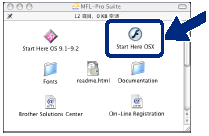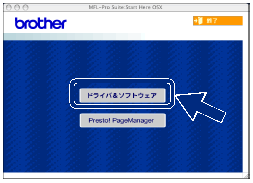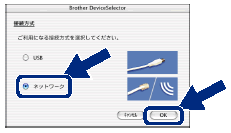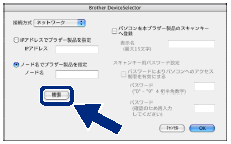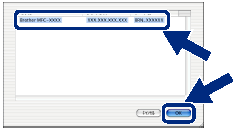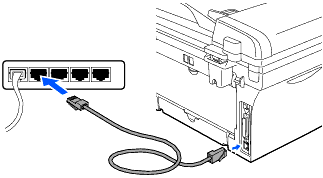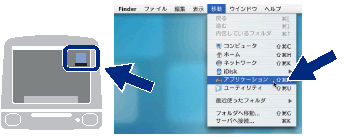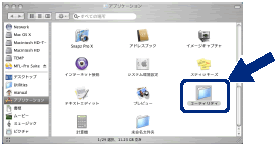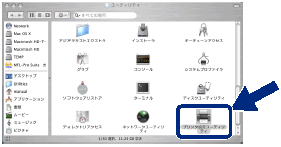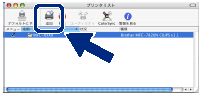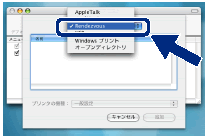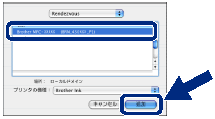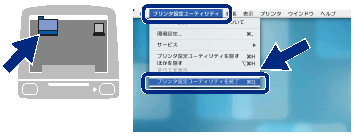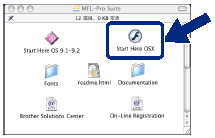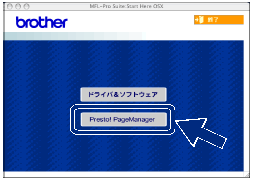Mac OS
® X 10.2.4以降ユーザーの方
インストールを開始する前に、本機の設定が完了していることをご確認ください。
1.
本機の電源スイッチをOffにする
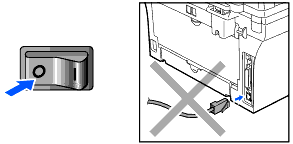

■ネットワークケーブルが接続されている場合は、ネットワークケーブルを本機から外してください。

2.
Macintosh®の電源を入れる
3.
付属のCD-ROMをCD-ROMドライブにセットする

4.
[Start Here OSX]をダブルクリックする
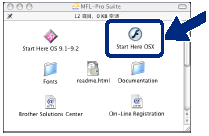
5.
[ドライバ&ソフトウェア]をクリックする
画面の指示に従って、インストールを進めてください。
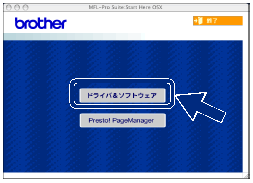
インストールが終わると、Macintosh®の再起動を指示する画面が表示されます。
6.
Macintosh®を再起動する
Macintosh®が新しいドライバを認識します。
Device Selectorが自動的に立ち上がった場合は、手順10・11の通り、本機をネットワークケーブル(LANケーブル)で接続したあと、以下の手順を実行してください。
7.
接続方式で、[ネットワーク]を選択し、[OK] をクリックする
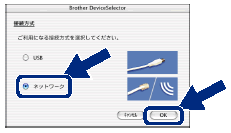
8.
[検索]をクリックする
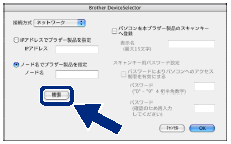

●本機のスキャンボタンを使用してスキャンしたい場合は[パソコンをブラザー製品のスキャンキーへ登録]にチェックして表示名を入力します。

9.
本機を選択し、[OK] をクリックする
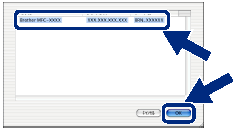
10.
本機とネットワークハブポートをネットワークケーブルで接続する
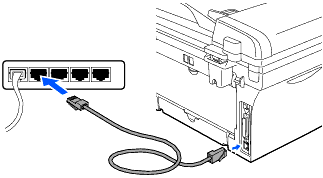

●ネットワークケーブルは、同梱されていません。

11.
本機の電源スイッチをOnにする

12.
[移動]メニューの[アプリケーション]を選択する
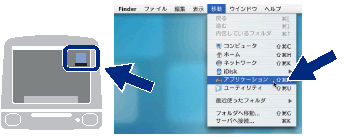
13.
[ユーティリティ]フォルダをダブルクリックする
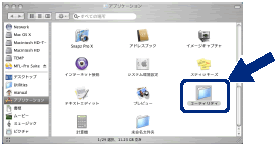
14.
[プリンタ設定ユーティリティ]アイコンをダブルクリックする
Mac OS® X 10.2.Xの場合は、[プリントセンター]をダブルクリックします。
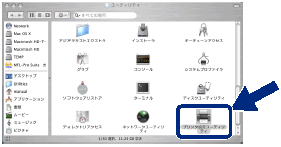
15.
[追加]をクリックする
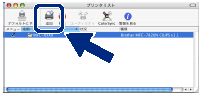
16.
下の画面のとおり選択する
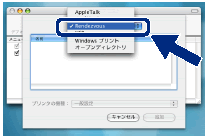
17.
[プリンタ名]を選択し、[
追加]をクリックする
プリンタ名は、[Brother <モデル名>]と表示されます。
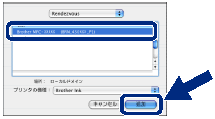
18.
[プリンタ設定ユーティリティ]メニューから[プリンタ設定ユーティリティを終了選択する
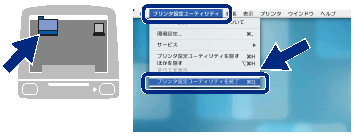
ドライバのインストールが終了しました。続けてPresto!® PageManager®をインストールする場合は、次の手順へ進みます。
19.
[Start Here OSX]をダブルクリックする
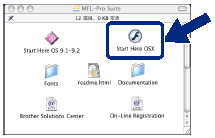
20.
[Presto!® PageManager®]をクリックする
画面の指示に従って、インストールを進めてください。
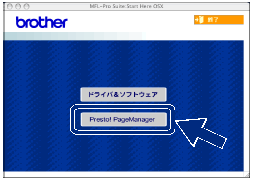
Presto!® PageManager®がインストールされます。
 インストールが完了しました。
インストールが完了しました。
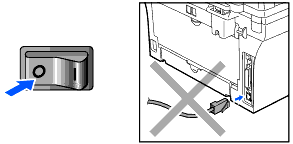
![]()